1、打开要进行按行排序的工作表,选中需要进行排序的单元格区域。这里选择A1:F9的单元格区域。
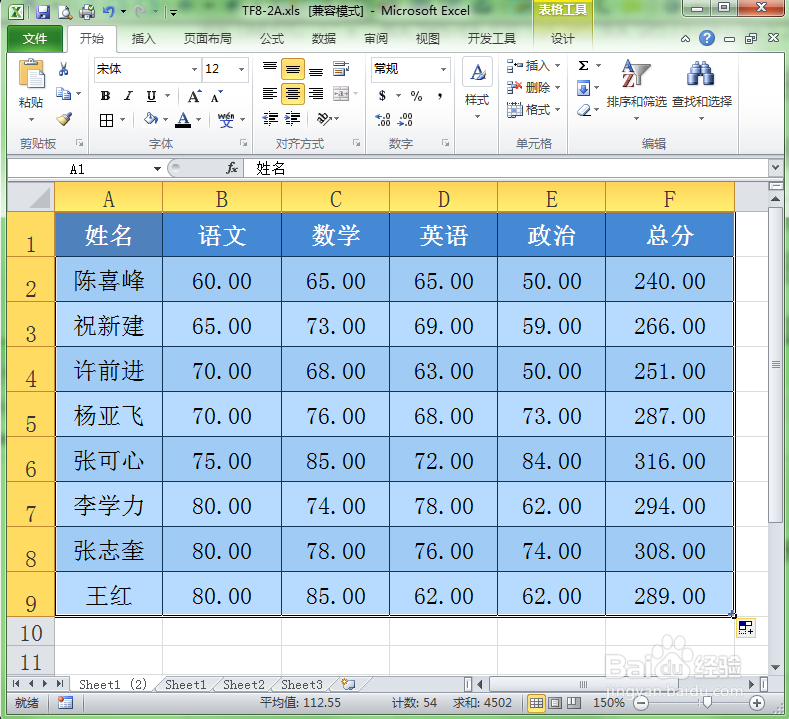
2、选择“开始”菜单选项卡,单击工具栏中的“排序和筛选”按钮。

3、在弹出的下拉列表中选择“自定义排序”命令。

4、此时会弹出“排序”对话框,单击此对话框中的“选项”按钮。

5、在弹出的排序选项对话框中选中“按行排序”按钮,单击确定按钮。

6、在“主要关键字”下拉列表中选择“行1”选项,在“次序”下拉列表中选择“自定义序列”选项。

7、在弹出的“自定义序列”对话框中输入用户要想排序的序列,单击“添加”按钮 添加到自定义序列中。

8、一直单击“确定”按钮返回到工作表中,工作表中的数据就会按照用户设置的自定义序列进行排序。
